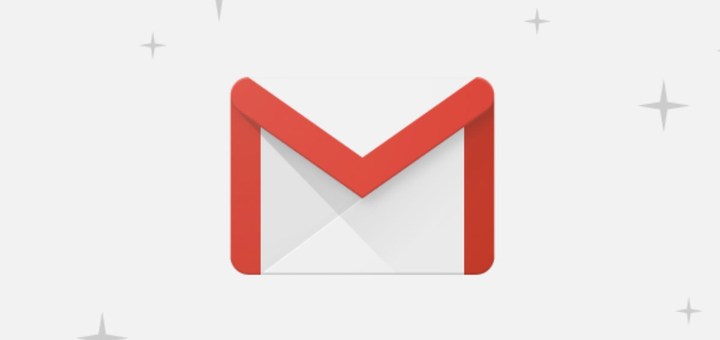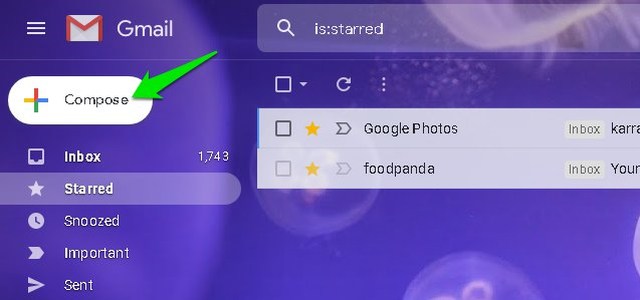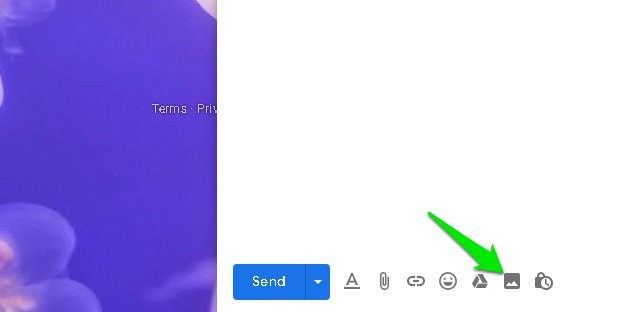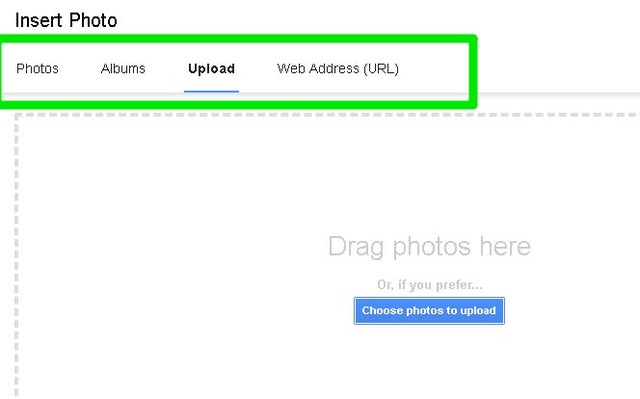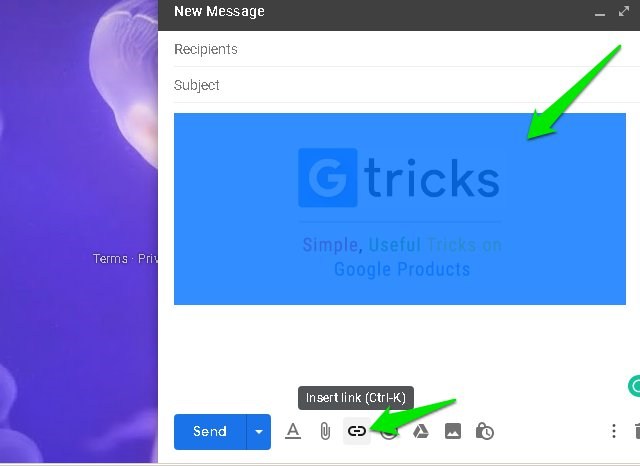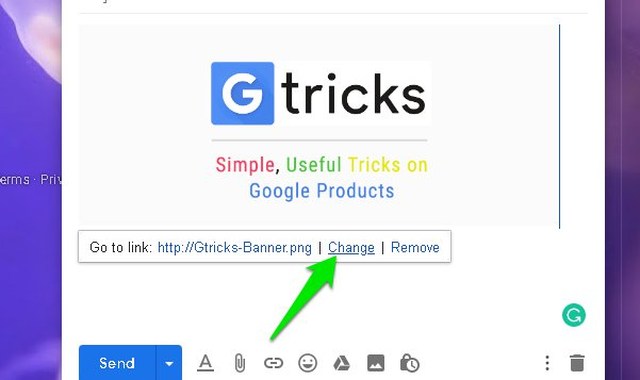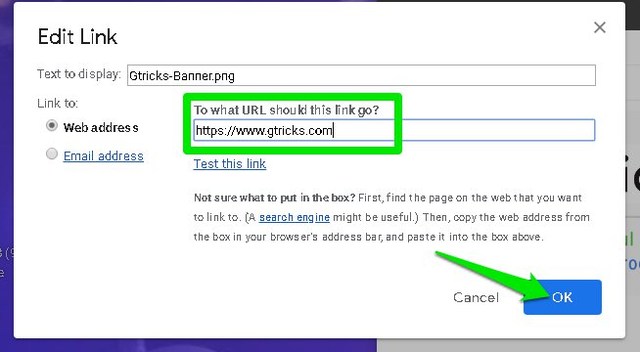Como hiperlinkar uma imagem em e-mails do Gmail
Embora os links padrão funcionem bem para vincular à página de destino da sua empresa ao enviar um e-mail para um cliente em potencial. No entanto, se você deseja aumentar suas conversões, hiperlinkar uma imagem importante seria muito mais proveitoso. As pessoas tendem a ser atraídas mais por uma imagem de call to action do que por um link sem graça.
Se você estiver interessado em hiperlinkar uma imagem em seus e-mails, eu o cobri. Na postagem de hoje, mostrarei como você pode adicionar um link a uma imagem nos e-mails do Gmail.
Hiperlink uma imagem no Gmail
Você não precisa de um aplicativo de terceiros para conseguir isso, mas exige que algumas instruções complicadas sejam seguidas exatamente. Certifique-se de seguir as instruções abaixo, pois algumas das etapas têm opções semelhantes que podem atrapalhar o processo.
Passo #1: Primeiro, abra a janela de composição no Gmail a partir do botão "Escrever" no canto superior esquerdo.
Passo #2: Aqui, vá para a área do corpo do e-mail e clique na opção “Inserir foto" na parte inferior. Certifique-se de usar a opção Inserir foto para adicionar a imagem, as imagens carregadas por meio da opção Anexar arquivos não podem ser vinculadas.
Etapa 3: você encontrará várias opções para adicionar uma foto, incluindo URL, Google Drive e fazer upload do PC. Use qualquer opção para selecionar a foto e clique em “Inserir” para adicioná-la no corpo do e-mail.
Passo #4: Agora você deve destacar a imagem. Enquanto a imagem ainda estiver desmarcada, clique com o botão esquerdo sobre ela, segure o clique e arraste um pouco até que toda a imagem fique azul. Depois, clique no botão “Inserir link” na parte inferior ou use o atalho de teclado Ctrl + K.
Passo #5: Clique no botão "Alterar" ao lado do hiperlink atual da imagem.
Passo #6: Aqui, substitua o link da imagem pelo link que você quiser e clique em “OK”.
É isso, o link será adicionado à imagem e qualquer destinatário pode simplesmente clicar na imagem para ir ao destino do link.
Dica: Você também pode usar o processo acima para criar um hyperlink para sua imagem de assinatura de e-mail, se estiver usando uma. Por exemplo, se você tiver o logotipo da sua empresa na assinatura do Gmail, poderá criar um hiperlink para a página inicial do site da sua empresa para acesso direto. Ao criar uma assinatura baseada em imagem, basta usar as instruções acima para criar um hiperlink da imagem de assinatura carregada.
Concluir
Se você seguiu exatamente as instruções mencionadas, então criar um hiperlink para a imagem não deve ter sido difícil. Sei que alguns usuários podem ficar confusos com as opções de anexar arquivos e inserir fotos, pois ambos podem fazer upload e enviar a foto. Além disso, também há uma diferença entre destacar e selecionar uma imagem, certifique-se de destacar a imagem para hiperlink.
Como você usará esse pequeno truque para tornar as imagens interativas? Compartilhe conosco nos comentários abaixo.